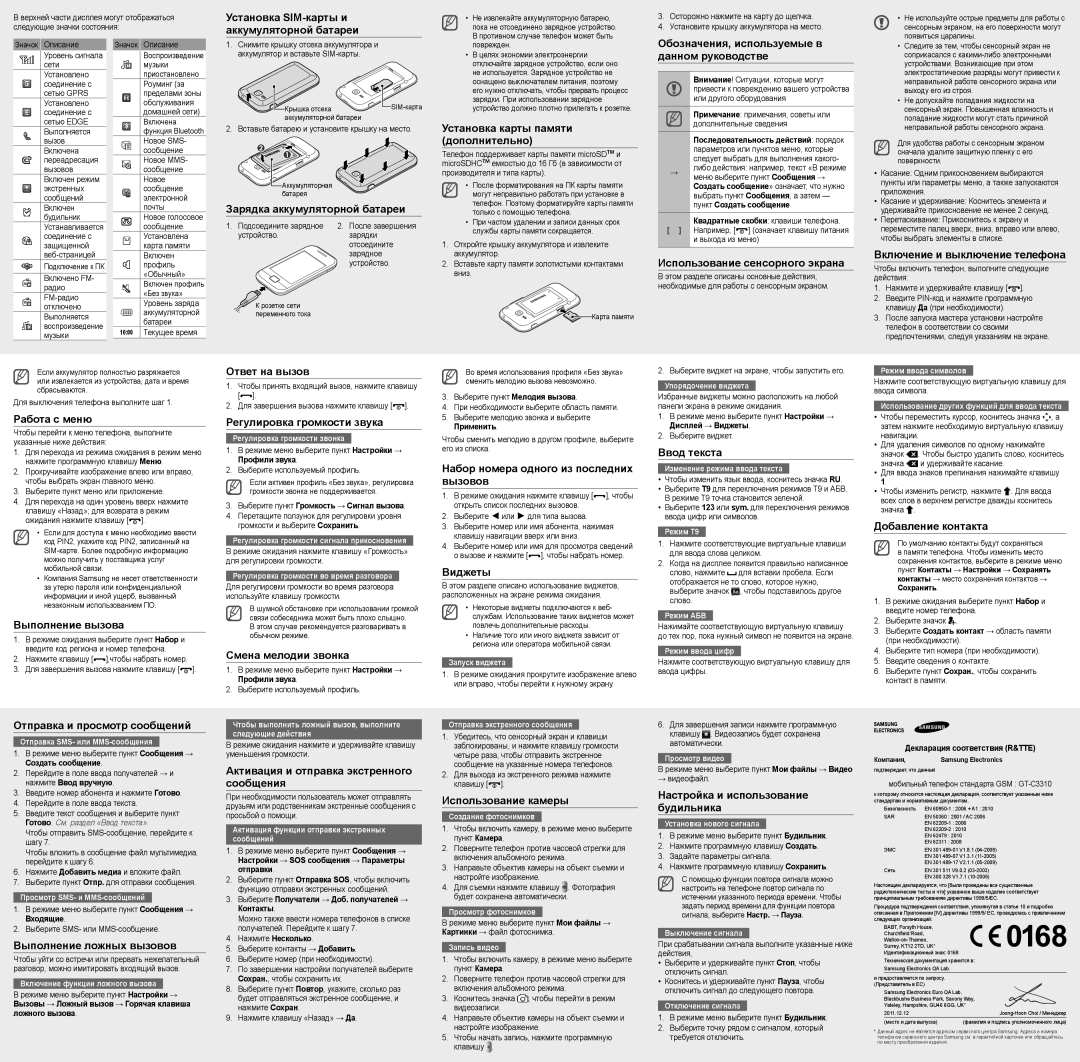В верхней части дисплея могут отображаться | Установка SIM-карты и | | • | Не извлекайте аккумуляторную батарею, |
следующие значки состояния: | | аккумуляторной батареи | | пока не отсоединено зарядное устройство. |
| | | | | В противном случае телефон может быть |
Значок | Описание | Значок | Описание | 1. Снимите крышку отсека аккумулятора и | |
| поврежден. |
| Уровень сигнала | | Воспроизведение | | аккумулятор и вставьте SIM-карты. | • | В целях экономии электроэнергии |
| сети | | музыки | | | | | | отключайте зарядное устройство, если оно |
| Установлено | | приостановлено | | | | | | не используется. Зарядное устройство не |
| соединение с | | Роуминг (за | | | | | | оснащено выключателем питания, поэтому |
| сетью GPRS | | пределами зоны | | | | | | его нужно отключать, чтобы прервать процесс |
| Установлено | | обслуживания | | | | SIM-карта | | зарядки. При использовании зарядное |
| | | Крышка отсека | | | устройство должно плотно прилегать к розетке. |
| соединение с | | домашней сети) | | | |
| | | аккумуляторной батареи | | |
| сетью EDGE | | Включена | | Установка карты памяти |
| | 2. | Вставьте батарею и установите крышку на место. |
| Выполняется | | функция Bluetooth |
| вызов | | Новое SMS- | | | | | (дополнительно) |
| Включена | | сообщение | | | | | Телефон поддерживает карты памяти microSD™ и |
| переадресация | | Новое MMS- | | | | |
| | | | | | microSDHC™ емкостью до 16 Гб (в зависимости от |
| вызовов | | сообщение | | | | |
| | | | | | производителя и типа карты). |
| Включен режим | | Новое | | | | |
| | | Аккумуляторная | | | • | После форматирования на ПК карты памяти |
| экстренных | | сообщение | | | |
| | | батарея | | | | могут неправильно работать при установке в |
| сообщений | | электронной | | | | |
| | Зарядка аккумуляторной батареи | | телефон. Поэтому форматируйте карты памяти |
| Включен | | почты | |
| | | только с помощью телефона. |
| будильник | | Новое голосовое | 1. | Подсоедините зарядное | 2. | После завершения | • | При частом удалении и записи данных срок |
| Устанавливается | | сообщение |
| | | службы карты памяти сокращается. |
| соединение с | | Установлена | | устройство. | | зарядки | |
| | | | 1. Откройте крышку аккумулятора и извлеките |
| защищенной | | карта памяти | | | | отсоедините |
| веб-страницей | | Включен | | | | зарядное | аккумулятор. |
| Подключение к ПК | | профиль | | | | устройство. | 2. Вставьте карту памяти золотистыми контактами |
| Включено FM- | | «Обычный» | | | | | вниз. | |
| | Включен профиль | | | | | | |
| радио | | | | | | | |
| | «Без звука» | | | | | | |
| FM-радио | | | | | | | |
| | Уровень заряда | | К розетке сети | | | | |
| отключено | | | | | | |
| | аккумуляторной | | | | | |
| Выполняется | | | переменного тока | | | | Карта памяти |
| | батареи | | | | | |
| воспроизведение | | | | | | | |
| 10:00 | Текущее время | | | | | | |
| музыки | | | | | | |
| | | | | | | | |
3.Осторожно нажмите на карту до щелчка.
4.Установите крышку аккумулятора на место.
Обозначения, используемые в данном руководстве
Внимание! Ситуации, которые могут привести к повреждению вашего устройства или другого оборудования
Примечание: примечания, советы или дополнительные сведения
Последовательность действий: порядок параметров или пунктов меню, которые следует выбрать для выполнения какого-
→либо действия: например, текст «В режиме меню выберите пункт Сообщения → Создать сообщение» означает, что нужно выбрать пункт Сообщения, а затем — пункт Создать сообщение
Квадратные скобки: клавиши телефона.
[ ] Например, [ ] (означает клавишу питания и выхода из меню)
] (означает клавишу питания и выхода из меню)
Использование сенсорного экрана
Вэтом разделе описаны основные действия, необходимые для работы с сенсорным экраном.
•Не используйте острые предметы для работы с сенсорным экраном, на его поверхности могут появиться царапины.
•Следите за тем, чтобы сенсорный экран не соприкасался с какими-либо электронными устройствами. Возникающие при этом электростатические разряды могут привести к неправильной работе сенсорного экрана или выходу его из строя.
•Не допускайте попадания жидкости на сенсорный экран. Повышенная влажность и попадание жидкости могут стать причиной неправильной работы сенсорного экрана.
Для удобства работы с сенсорным экраном сначала удалите защитную пленку с его поверхности.
•Касание: Одним прикосновением выбираются пункты или параметры меню, а также запускаются приложения.
•Касание и удерживание: Коснитесь элемента и удерживайте прикосновение не менее 2 секунд.
•Перетаскивание: Прикоснитесь к экрану и переместите палец вверх, вниз, вправо или влево, чтобы выбрать элементы в списке.
Включение и выключение телефона
Чтобы включить телефон, выполните следующие действия:
1.Нажмите и удерживайте клавишу [ ].
].
2.Введите PIN-код и нажмите программную клавишу Да (при необходимости).
3.После запуска мастера установки настройте телефон в соответствии со своими предпочтениями, следуя указаниям на экране.
Если аккумулятор полностью разряжается или извлекается из устройства, дата и время сбрасываются.
Для выключения телефона выполните шаг 1.
Работа с меню
Чтобы перейти к меню телефона, выполните указанные ниже действия:
1.Для перехода из режима ожидания в режим меню нажмите программную клавишу Меню.
2.Прокручивайте изображение влево или вправо, чтобы выбрать экран главного меню.
3.Выберите пункт меню или приложение.
4.Для перехода на один уровень вверх нажмите клавишу «Назад»; для возврата в режим ожидания нажмите клавишу [ ].
].
•Если для доступа к меню необходимо ввести код PIN2, укажите код PIN2, записанный на SIM-карте. Более подробную информацию можно получить у поставщика услуг мобильной связи.
•Компания Samsung не несет ответственности за утерю пароля или конфиденциальной информации и иной ущерб, вызванный незаконным использованием ПО.
Выполнение вызова
1.В режиме ожидания выберите пункт Haбоp и введите код региона и номер телефона.
2.Нажмите клавишу [ ],чтобы набрать номер.
],чтобы набрать номер.
3.Для завершения вызова нажмите клавишу [ ].
].
Ответ на вызов
1.Чтобы принять входящий вызов, нажмите клавишу
[ ].
].
2.Для завершения вызова нажмите клавишу [ ].
].
Регулировка громкости звука
Регулировка громкости звонка
1.В режиме меню выберите пункт Настройки → Профили звука.
2.Выберите используемый профиль.
Если активен профиль «Без звука», регулировка громкости звонка не поддерживается.
3.Выберите пункт Громкость → Сигнал вызова.
4.Перетащите ползунок для регулировки уровня громкости и выберите Сохранить.
Регулировка громкости сигнала прикосновения
Врежиме ожидания нажмите клавишу «Громкость» для регулировки громкости.
Регулировка громкости во время разговора
Для регулировки громкости во время разговора используйте клавишу громкости.
Вшумной обстановке при использовании громкой связи собеседника может быть плохо слышно.
Вэтом случае рекомендуется разговаривать в обычном режиме.
Смена мелодии звонка
1.В режиме меню выберите пункт Настройки → Профили звука.
2.Выберите используемый профиль.
Во время использования профиля «Без звука» сменить мелодию вызова невозможно.
3.Выберите пункт Mелодия вызова.
4.При необходимости выберите область памяти.
5.Выберите мелодию звонка и выберите Применить.
Чтобы сменить мелодию в другом профиле, выберите его из списка.
Набор номера одного из последних вызовов
1. В режиме ожидания нажмите клавишу [ ], чтобы открыть список последних вызовов.
2.Выберите ◄ или ► для типа вызова.
3.Выберите номер или имя абонента, нажимая клавишу навигации вверх или вниз.
4.Выберите номер или имя для просмотра сведений о вызове и нажмите [ ], чтобы набрать номер.
Виджеты
Вэтом разделе описано использование виджетов, расположенных на экране режима ожидания.
•Некоторые виджеты подключаются к веб- службам. Использование таких виджетов может повлечь дополнительные расходы.
•Наличие того или иного виджета зависит от региона или оператора мобильной связи.
Запуск виджета
1.В режиме ожидания прокрутите изображение влево или вправо, чтобы перейти к нужному экрану.
2.Выберите виджет на экране, чтобы запустить его.
Упорядочение виджета
Избранные виджеты можно расположить на любой панели экрана в режиме ожидания.
1.В режиме меню выберите пункт Настройки → Дисплей → Виджеты.
2.Выберите виджет.
Ввод текста
Изменение режима ввода текста
•Чтобы изменить язык ввода, коснитесь значка RU.
•Выберите T9 для переключения режимов T9 и АБВ. В режиме T9 точка становится зеленой.
•Выберите 123 или sym. для переключения режимов ввода цифр или символов.
Режим T9
1.Нажмите соответствующие виртуальные клавиши для ввода слова целиком.
2.Когда на дисплее появится правильно написанное слово, нажмите  для вставки пробела. Если отображается не то слово, которое нужно, выберите значок
для вставки пробела. Если отображается не то слово, которое нужно, выберите значок  , чтобы подставилось другое слово.
, чтобы подставилось другое слово.
Режим АБВ
Нажимайте соответствующую виртуальную клавишу до тех пор, пока нужный символ не появится на экране.
Режим ввода цифр
Нажмите соответствующую виртуальную клавишу для ввода цифры.
Режим ввода символов
Нажмите соответствующую виртуальную клавишу для ввода символа.
Использование других функций для ввода текста
•Чтобы переместить курсор, коснитесь значка  , а затем нажмите необходимую виртуальную клавишу навигации.
, а затем нажмите необходимую виртуальную клавишу навигации.
•Для удаления символов по одному нажимайте значок  . Чтобы быстро удалить слово, коснитесь значка
. Чтобы быстро удалить слово, коснитесь значка  и удерживайте касание.
и удерживайте касание.
•Для ввода знаков препинания нажимайте клавишу
1.
•Чтобы изменить регистр, нажмите  . Для ввода всех слов в верхнем регистре дважды коснитесь значка
. Для ввода всех слов в верхнем регистре дважды коснитесь значка  .
.
Добавление контакта
По умолчанию контакты будут сохраняться
впамяти телефона. Чтобы изменить место сохранения контактов, выберите в режиме меню пункт Контакты → Настройки → Сохранять контакты → место сохранения контактов → Сохранить.
1.В режиме ожидания выберите пункт Haбоp и введите номер телефона.
2.Выберите значок  .
.
3.Выберите Создать контакт → область памяти (при необходимости).
4.Выберите тип номера (при необходимости).
5.Введите сведения о контакте.
6.Выберите пункт Сохран., чтобы сохранить контакт в памяти.
Отправка и просмотр сообщений
Отправка SMS- или MMS-сообщения
1.В режиме меню выберите пункт Сообщения → Создать сообщение.
2.Перейдите в поле ввода получателей → и
нажмите Ввод вручную.
3.Введите номер абонента и нажмите Готово.
4.Перейдите в поле ввода текста.
5.Введите текст сообщения и выберите пункт Готово. См. раздел «Ввод текста».
Чтобы отправить SMS-сообщение, перейдите к шагу 7.
Чтобы вложить в сообщение файл мультимедиа, перейдите к шагу 6.
6.Нажмите Добавить медиа и вложите файл.
7.Выберите пункт Отпр. для отправки сообщения.
Просмотр SMS- и MMS-сообщений
1.В режиме меню выберите пункт Сообщения → Входящие.
2.Выберите SMS- или MMS-сообщение.
Выполнение ложных вызовов
Чтобы уйти со встречи или прервать нежелательный разговор, можно имитировать входящий вызов.
Включение функции ложного вызова
Врежиме меню выберите пункт Настройки → Вызовы → Ложный вызов → Горячая клавиша ложного вызова.
Чтобы выполнить ложный вызов, выполните следующие действия
Врежиме ожидания нажмите и удерживайте клавишу уменьшения громкости.
Активация и отправка экстренного сообщения
При необходимости пользователь может отправлять друзьям или родственникам экстренные сообщения с просьбой о помощи.
Активация функции отправки экстренных сообщений
1.В режиме меню выберите пункт Сообщения → Настройки → SOS сообщения → Параметры отправки.
2.Выберите пункт Отправка SOS, чтобы включить функцию отправки экстренных сообщений.
3.Выберите Получатели → Доб. получателей → Контакты.
Можно также ввести номера телефонов в списке получателей. Перейдите к шагу 7.
4.Нажмите Несколько.
5.Выберите контакты → Добавить.
6.Выберите номер (при необходимости).
7.По завершении настройки получателей выберите Сохран., чтобы сохранить их.
8.Выберите пункт Повтор, укажите, сколько раз будет отправляться экстренное сообщение, и нажмите Сохран.
9.Нажмите клавишу «Назад» → Да.
Отправка экстренного сообщения
1.Убедитесь, что сенсорный экран и клавиши заблокированы, и нажмите клавишу громкости четыре раза, чтобы отправить экстренное сообщение на указанные номера телефонов.
2.Для выхода из экстренного режима нажмите
клавишу [ ].
Использование камеры
Создание фотоснимков
1.Чтобы включить камеру, в режиме меню выберите пункт Камера.
2.Поверните телефон против часовой стрелки для включения альбомного режима.
3.Направьте объектив камеры на объект съемки и настройте изображение.
4. Для съемки нажмите клавишу . Фотография будет сохранена автоматически.
Просмотр фотоснимков
Врежиме меню выберите пункт Мои файлы → Картинки → файл фотоснимка.
Запись видео
1.Чтобы включить камеру, в режиме меню выберите пункт Камера.
2.Поверните телефон против часовой стрелки для включения альбомного режима.
3.Коснитесь значка  , чтобы перейти в режим видеозаписи.
, чтобы перейти в режим видеозаписи.
4.Направьте объектив камеры на объект съемки и настройте изображение.
5.Чтобы начать запись, нажмите программную клавишу  .
.
6.Для завершения записи нажмите программную клавишу . Видеозапись будет сохранена автоматически.
Просмотр видео
Врежиме меню выберите пункт Мои файлы → Видео → видеофайл.
Настройка и использование будильника
Установка нового сигнала
1.В режиме меню выберите пункт Будильник.
2.Нажмите программную клавишу Создать.
3.Задайте параметры сигнала.
4.Нажмите программную клавишу Сохранить.
Спомощью функции повтора сигнала можно настроить на телефоне повтор сигнала по истечении указанного периода времени. Чтобы задать период времени для функции повтора сигнала, выберите Настр. → Пауза.
Выключение сигнала
При срабатывании сигнала выполните указанные ниже действия,
•Выберите и удерживайте пункт Стоп, чтобы отключить сигнал.
•Коснитесь и удерживайте пункт Пауза, чтобы отключить сигнал до следующего повтора.
Отключение сигнала
1.В режиме меню выберите пункт Будильник.
2.Выберите точку рядом с сигналом, который требуется отключить.
Декларация соответствия (R&TTE)
Компания, | Samsung Electronics |
подтверждает, что данный
мобильный телефон стандарта GSM : GT-C3310
ккоторому относится настоящая декларация, соответствует указанным ниже стандартам и нормативным документам.
Безопасность EN 60950-1 : 2006 + A1 : 2010
SAR | EN 50360 : 2001 / AC 2006 |
| EN 62209-1 : 2006 |
| EN 62209-2 : 2010 |
| EN 62479 : 2010 |
| EN 62311 : 2008 |
ЭМС | EN 301 489-01 | V1.8.1 (04-2008) |
| EN 301 489-07 | V1.3.1 (11-2005) |
| EN 301 489-17 | V2.1.1 (05-2009) |
Сеть | EN 301 511 V9.0.2 (03-2003) |
| EN 300 328 V1.7.1 (10-2006) |
Настоящим декларируется, что [были проведены все существенные радиотехнические тесты и что] указанное выше изделие соответствует принципиальным требованиям директивы 1999/5/EC.
Процедура подтверждения соответствия, упомянутая в статье 10 и подробно описанная в Приложении [IV] директивы 1999/5/ EC, проводилась с привлечением следующих организаций:
BABT, Forsyth House, Churchfield Road, Walton-on-Thames, Surrey, KT12 2TD, UK* Идентификационный знак: 0168
Техническая документация хранится в:
Samsung Electronics QA Lab.
ипредоставляется по запросу. (Представитель в ЕС)
Samsung Electronics Euro QA Lab.
Blackbushe Business Park, Saxony Way,
Yateley, Hampshire, GU46 6GG, UK*
2011.12.12 | Joong-Hoon Choi / Менеджер |
(место и дата выпуска) | (фамилия и подпись уполномоченного лица) |
*Данный адрес не является адресом сервисного центра Samsung. Адреса и номера телефонов сервисного центра Samsung см. в гарантийной карточке или обращайтесь по месту приобретения изделия.